
时间:2020-07-07 05:11:59 来源:www.win10xitong.com 作者:win10
你在用电脑系统办公的时候遇到了Win10专业版怎么查看网卡属性和万能网卡【图文】问题吗?今天有一位网友说他遇到了,前来咨询怎么解决。要是对于一些才接触win10系统的网友解决这个Win10专业版怎么查看网卡属性和万能网卡【图文】的情况就很困难,那有没有办法能处理这个Win10专业版怎么查看网卡属性和万能网卡【图文】的情况呢?肯定是行的,按照这个步骤去处理就行了:1、双击打开万能驱动助理软件,点击图示位置开始,点击后它就可以帮助我们自动检测电脑驱动了,耐心等待即可。2、检测完成后选择缺失的驱动点击进行安装即可,简单方便就好了。下边就是详细的Win10专业版怎么查看网卡属性和万能网卡【图文】的处理手法。
Win10专业版电脑查看网卡属性的方法:
1.按Win+R键打开运行。
2.输入devmgmt.msc,回车,启动设备管理器。
3.在设备管理器中找到网卡,点击右键,选择属性。
4.在网卡属性窗口中查看属性信息。
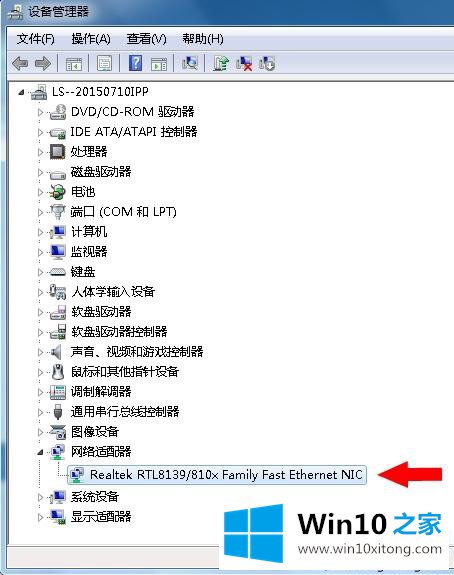
Win10专业版装的万能网卡驱动怎么用?
万能驱动助理如何检测系统驱动?
1、双击打开万能驱动助理软件,点击图示位置开始,点击后它就可以帮助我们自动检测电脑驱动了,耐心等待即可。
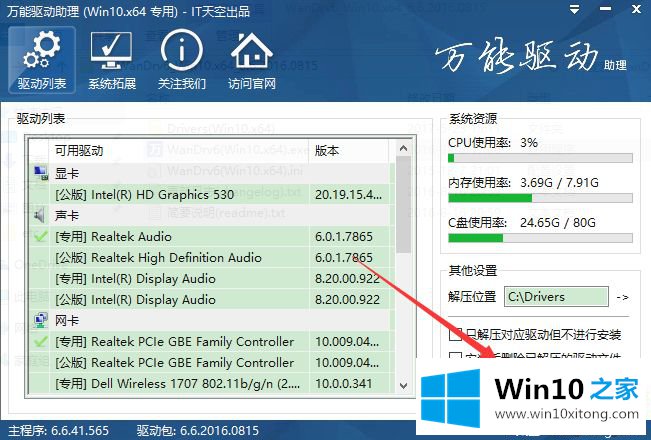
2、检测完成后选择缺失的驱动点击进行安装即可,简单方便。
如何设置万能驱动助理安装好驱动以后自动重启?
1、双击打开我们已经安装好的万能驱动助理软件。
2、然后勾选右下角的完成后重新启动计算机选项即可。
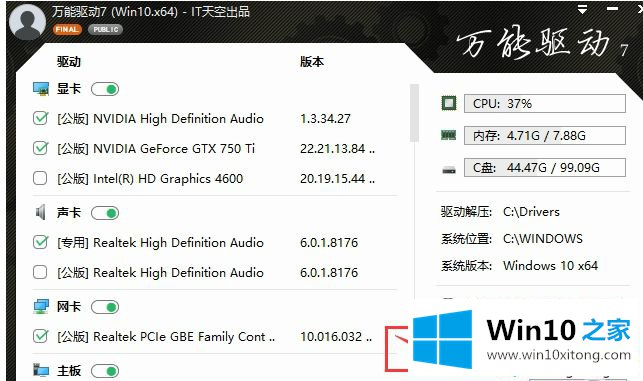
如何在万能驱动助理中下载Microsoft.Net Framework 4.0?
1、打开万能驱动助理软件,点击左下角的系统拓展按钮;
2、找到Microsoft.Net Framework 4.0选项,如下图所示,选择点击下载即可。
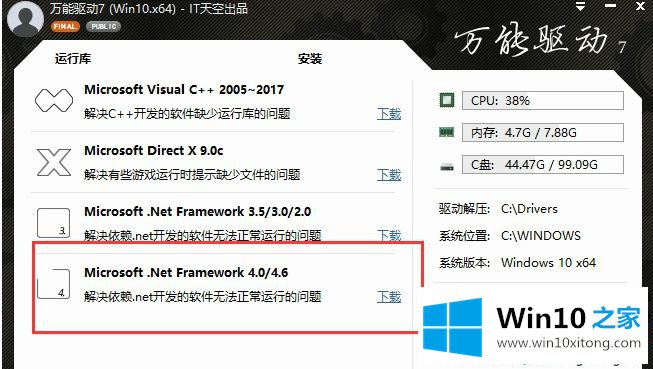
网卡是网络连接必不可少的部分,平时大家要引起重视。希望上文Win10专业版查看网卡属性和万能网卡的方法可以帮助大家。
从上面的内容中我们可以看到详细的Win10专业版怎么查看网卡属性和万能网卡【图文】的处理手法,多多关注本站,谢谢大家。